计算机弹不出用户登录,wifi登录页面跳不出来 |
您所在的位置:网站首页 › giwifi打不开登录页面 › 计算机弹不出用户登录,wifi登录页面跳不出来 |
计算机弹不出用户登录,wifi登录页面跳不出来
|
很多用户,在设置WiFi路由器的时候,遇到WiFi登录页面打不开的问题,造成无法设置WiFi路由器。 当大家在设置wifi路由器的时候,遇到登录页面打不开的问题时,其原因主要有以下几个方面: 1、用户操作问题 2、网线的问题 3、电脑的问题 4、路由器的问题 一、用户操作问题 在微信上,找鸿哥解决这个问题的用户中,90%以上的人,都是因为自己的操作有问题,才导致的wifi路由器登录页面打不开。所以,希望大家重点阅读这部分的内容。 1、路由器连接错误 一般wifi路由器中有5个网线接口,1个WAN,4个LAN;如果把路由器中网线接口连接错了,会导致打不开登录页面的问题。 正确连接方式: (1)、wifi路由器中的WAN口,用网线连接到猫的网口; 如果你家宽带没有用到猫,需要把入户的那根宽带网线,插在WAN口上面。 (2)、把你家里的电脑,用网线连接到LAN(1\2\3\4)中任意一个接口。
重要说明: 电脑来设置路由器的时候,并不需要电脑能够上网。只要电脑、路由器、猫/宽带网线 之间的连接是正确的,那么电脑就可以打开wifi登录页面,并进行相应的设置。 为什么电脑不能上网,也能够打开wifi登录页面,并设置路由器? 这个涉及到 局域网通信技术,鸿哥三言两语给你也解释不清楚,建议新手、小白用户记住这一点即可。如果你确实想搞明白这个问题,可以百度搜索:局域网 查阅资料。 2、电脑IP地址设置问题 用电脑来设置wifi路由器的时候,最好是把电脑 本地连接 中的的IP地址,设置成 自动获得(动态IP),如下图所示。 如果你不知道如何检查、设置电脑中的IP地址,可以点击下面的文章链接,查看详细操作步骤。
3、wifi登录地址错误 不同的无线WiFi路由器,它们的登录地址可能不一样;所以,你需要先确定自己的wifi路由器登录地址到底是多少? wifi路由器的登录地址,可以在这台wifi路由器底部标贴中查看到,如下图所示。
温馨提示: wifi路由器底部标贴中:管理页面、登录地址、登录IP、管理地址、路由器IP等选项后面的,就是wifi路由器的登录地址。 4、浏览器中输入错误 (1)、输入位置错误 需要在浏览器地址栏输入 wifi路由器登录地址,才能打开登录页面。浏览器地址栏,指的是浏览器中显示网址的区域,如下图所示。 千万不要在浏览器的搜索框中输入 wifi路由器登录地址,是打不开登录页面的。例如百度、360、搜狗、UC等搜索框中输入,是不能打开登录页面的。
(2)、输入拼写错误 有不少的用户,在输入 wifi登录地址时,粗心大意,把登录地址输入错了,结果导致打不开登录页面。 例如,新版tplink路由器的登录地址时:tplogin.cn ;很多人在输入的时候,错误的输入成:tplogin.com、tplogin.cn.com、www.tplogin.com等。 所以,大家在浏览器中输入wifi登录地址时,一定要仔细检查,确保输入的登录地址是正确的。 二、网线的问题 检查下连接电脑和wifi路由器的这根网线是否有问题?如果这根网线有问题,会导致电脑和路由器之间不能传输数据,结果就是打不开wifi登录页面。 如果家里有多的网线,就换一条网线,然后再次尝试能否打开wifi路由器的登录页面了。
三、电脑的问题 有时候,电脑长时间的运行,或者一些其它的原因,会出现运行缓慢、网络延迟等一些列的问题。 当用电脑设置wifi路由器,打不开wifi登录页面的时候,建议先把你的电脑重启一次,然后在测试下能否打开wifi登录页面。
四、路由器的问题 1、断电重启 如果前面的方法都尝试过了,还是无法打开wifi路由器登录页面。那么,鸿哥建议,先拔掉wifi路由器的电源,等待几分钟再接通电源,然后再尝试能否打开wifi登录页面? 2、恢复出厂设置 如果前面的方法都试过了,仍然无法打开wifi路由器登录页面。此时,鸿哥建议,把你的wifi路由器恢复出厂设置,然后再次尝试能否打开wifi登录页面。 恢复出厂设置方法: 在wifi路由器的机身,有一个复位按键/小孔,一直按住复位按键10秒左右,就可以把这台wifi路由器恢复出厂设置了。无需路由器恢复出厂设置,更加相信的操作步骤,可以阅读下面的这篇文章: 补充说明: 如果恢复出厂设置后,还是打不开wifi路由器的登录页面,多半是这台路由器坏掉了,换一个新的吧! 相关文章: |
【本文地址】
今日新闻 |
推荐新闻 |
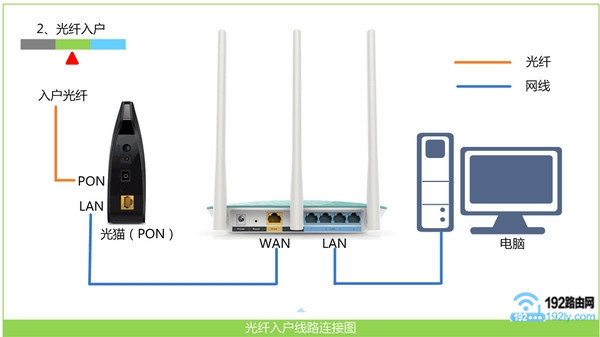 正确连接你的wifi路由器
正确连接你的wifi路由器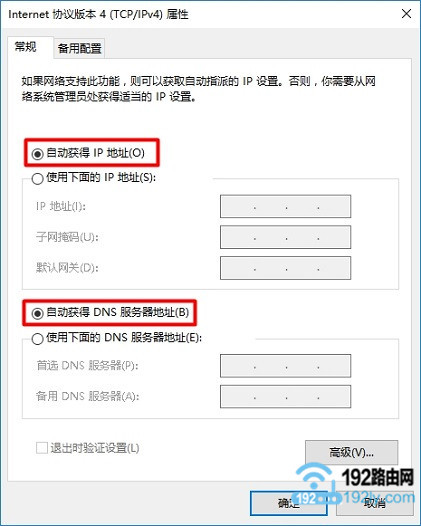 把电脑IP地址,设置成 自动获得
把电脑IP地址,设置成 自动获得 查看wifi路由器登录地址
查看wifi路由器登录地址 查看wifi路由器登录地址
查看wifi路由器登录地址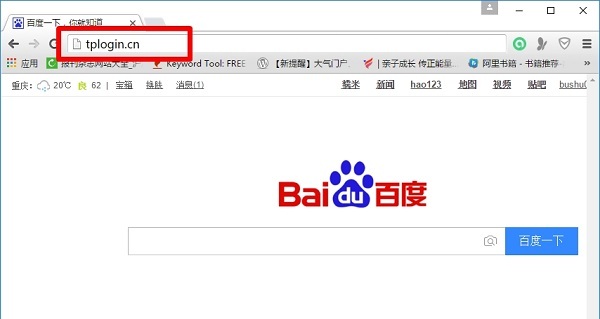 在浏览器最上方,显示网址区域输入登录地址,才能打开登录页面
在浏览器最上方,显示网址区域输入登录地址,才能打开登录页面 检查网线是否有问题
检查网线是否有问题 重启计算机
重启计算机